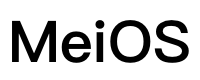# 标签页
位于 app 内容区的上方,系统状态栏的下方,并且提供在一系列页面中的导航能力。
使用规则
1、可在导航栏中显示当前视图的标题;
2、标题长度适配:如果标题非常冗长且无法精简,可以以“…”结尾,表示未显示完全;标题两边与图标或功能文字留一定距离;
3、导航栏避免过多元素。一般情况下,一个“返回按钮”、一个“标题”;
4、导航栏中右侧包含 4 种情况:无、1个图标(功能入口)、2个图标(功能入口)、文字(功能入口);
5、为图标和文字控件,提供更大的点击热区。
6、右侧文字按钮可根据场景变换色值。
# 示例
<template>
<div class="wrapper">
<dof-minibar title="3.1导航栏"></dof-minibar>
<scroller class="scroller">
<div class="title-box">
<text class="title-text">基础样式</text>
</div>
<dof-minibar title="标题"></dof-minibar>
<dof-minibar title="标题标题标题标题标题标题标题标题标题标题标题标题"></dof-minibar>
<dof-minibar title="标题" right-button="default"></dof-minibar>
<dof-minibar title="标题标题标题标题标题标题标题标题标题标题标题标题" right-button="default"></dof-minibar>
<dof-minibar title="标题" right-text="选择"></dof-minibar>
<dof-minibar title="标题" left-text="取消" right-text="选择"></dof-minibar>
<div class="title-box">
<text class="title-text">带副标题</text>
</div>
<dof-minibar title="标题" subTitle="副标题"></dof-minibar>
<dof-minibar title="标题标题标题标题标题标题标题标题标题标题标题标题" subTitle="副标题">></dof-minibar>
<dof-minibar title="标题" right-button="default" subTitle="副标题">></dof-minibar>
<dof-minibar
title="标题标题标题标题标题标题标题标题标题标题标题标题"
right-button="default"
subTitle="副标题"
></dof-minibar>
<dof-minibar title="标题" right-text="选择" subTitle="副标题">></dof-minibar>
<div class="title-box">
<text class="title-text">插件页首页</text>
</div>
<dof-minibar title="标题" right-button="default"> </dof-minibar>
<dof-minibar title="标题" right-button="default">
<dof-tab-page
type="primary"
slot="middle"
:is-slot="true"
ref="dof-tab-page"
:tab-titles="navTabTitles"
@dofTabSelected="tabChangeHandler"
></dof-tab-page>
</dof-minibar>
<dof-minibar title="标题" right-button="default">
<dof-tab-page
type="primary"
slot="middle"
:is-slot="true"
ref="dof-tab-page"
:tab-titles="navTabTitles2"
@dofTabSelected="tabChangeHandler"
></dof-tab-page>
</dof-minibar>
</scroller>
</div>
</template>
<style scoped>
.wrapper {
background-color: #fff;
}
.title-box {
padding: 32px;
background-color: #e5e5e8;
}
.title-text {
font-family: PingFangSC-Medium;
font-size: 36px;
color: #000000;
font-weight: 500;
}
.scroller {
padding-bottom: 100px;
}
@media screen and (weex-theme: colmo) {
.wrapper {
background-color: #151617;
}
}
</style>
<script>
import { DofMinibar, DofTabPage } from 'dolphin-weex-ui'
export default {
components: { DofMinibar, DofTabPage },
data: () => ({
navTabTitles: [
{
title: '设备'
},
{
title: '推荐'
}
],
navTabTitles2: [
{
title: '设备'
},
{
title: '推荐'
},
{
title: '推荐'
}
]
}),
created() {}
}
</script>
1
2
3
4
5
6
7
8
9
10
11
12
13
14
15
16
17
18
19
20
21
22
23
24
25
26
27
28
29
30
31
32
33
34
35
36
37
38
39
40
41
42
43
44
45
46
47
48
49
50
51
52
53
54
55
56
57
58
59
60
61
62
63
64
65
66
67
68
69
70
71
72
73
74
75
76
77
78
79
80
81
82
83
84
85
86
87
88
89
90
91
92
93
94
95
96
97
98
99
100
101
102
103
104
105
106
107
2
3
4
5
6
7
8
9
10
11
12
13
14
15
16
17
18
19
20
21
22
23
24
25
26
27
28
29
30
31
32
33
34
35
36
37
38
39
40
41
42
43
44
45
46
47
48
49
50
51
52
53
54
55
56
57
58
59
60
61
62
63
64
65
66
67
68
69
70
71
72
73
74
75
76
77
78
79
80
81
82
83
84
85
86
87
88
89
90
91
92
93
94
95
96
97
98
99
100
101
102
103
104
105
106
107
# Attributes
| Prop | Type | Required | Default | Description |
|---|---|---|---|---|
| title | String | Y | - | 标题 |
| left-button | String | N | 返回图标 | 左侧 button icon |
| right-button | String | N | - | 右侧 button icon,传'default'使用默认的三个点图标 |
| right-text | String | N | - | 右侧 button 文案,优先显示 |
| left-text | String | N | - | 左侧文案,优先显示 |
| text-color | String | N | rgba(255, 255, 255, 0.8) | 标题颜色 |
| background-color | String | N | #151617 | 背景颜色 |
| use-default-return | Boolean | N | true | 是否使用默认的返回 |
| show | Boolean | N | true | 是否显示 |
| bar-style | Object | N | {} | 覆盖修改原有的样式 |
| middle-text-style | Object | N | {} | <slot name="middle"></slot>中的样式 |
| is-immersion | Boolean | N | false | 是否沉浸/全屏显示 |
# Slot
当以上配置都不满足时候,你可以使用 slot 来自定义设置你的组件。
<slot name="left"></slot>:左边返回坑位<slot name="middle"></slot>:中间标题坑位<slot name="right"></slot>:右边坑位
# Events
| 事件名 | 说明 | 回调参数 | 备注 |
|---|---|---|---|
dofMinibarLeftButtonClicked | 点击左边图标 | - | 有默认返回行为,可通过设置use-default-return属性为 false 取消默认返回行为 |
dofMinibarRightButtonClicked | 点击右边图标 | - | - |
WARNING
⚠️ 注意:点击左侧返回图标默认带有返回上一级的行为,dofMinibarLeftButtonClicked点击事件中不需要重复写返回的代码逻辑,否则会出现向上返回两级的问题。如需取消该默认行为,请设置use-default-return属性为 false
点我扫二维码 查看demo